17.08.2009
Víte, že …
… lze provést hromadné úpravy záznamů?
V každé tabulce (seznamu vět), s výjímkou Účetního deníku a Rozúčtování (v režimu PÚ), můžeme provést hromadnou změnu editovatelných údajů. Pomocí následujícího postupu si předvedeme, jak dosadit / změnit údaj Popis v agendě Závazků a pohledávek.
V případě, že nechceme hromadné úpravy provést pro všechny záznamy, je nejprve potřeba si příslušné záznamy vybrat klávesou F8 (nebo kombinací Ctrl+Mezerník) nebo aplikovat filtr klávesou F4. V případě, že máme záznamy omezené hledáním (klávesa F3), je vždy nutné provést výběr vět!.
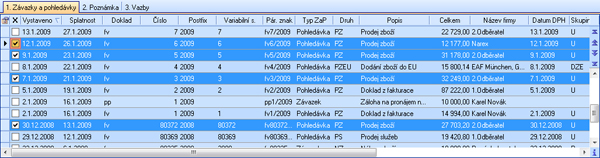
Po provedení výběru, pravým tlačítkem myši kdekoliv v tabulce, vyvoláme lokální menu, ze kterého zvolíme volbu Rozšíření / Hromadné úpravy.
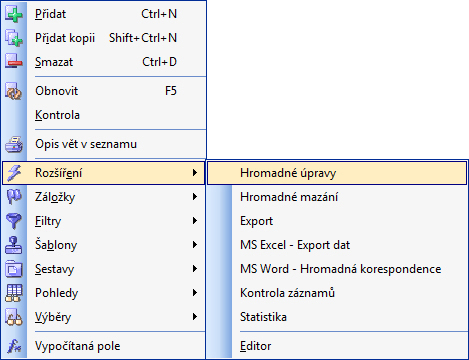
V následujícím průvodci operací hromadné úpravy postupně nastavíme:
- rozsah záznamů, se kterými chceme pracovat (aktuální, vybrané nebo dostupné – pracuje s případným filtrem)
- výběr pole, ve kterém budeme provádět změny
- hodnotu pole, která má být nastavena (konkrétní, prázdná, implicitní…)
- požadovanou konkrétní hodnotu, kterou chceme dosadit
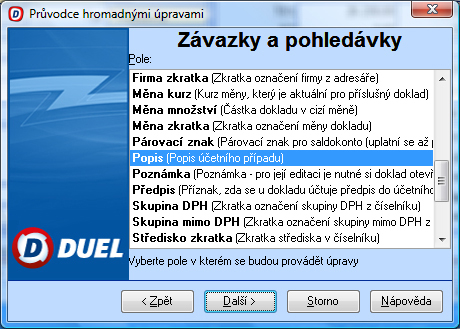
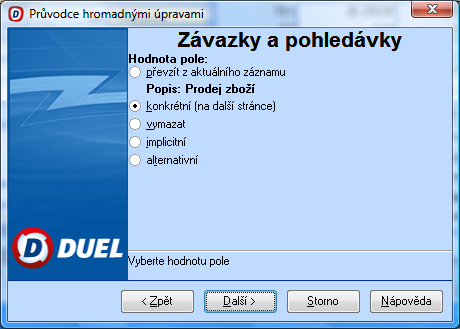
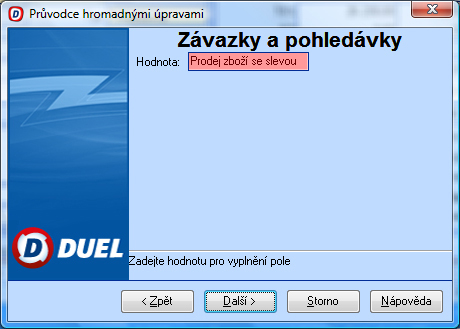
Závěrem můžeme nastavit chování operace v případě výskytu chyb nebo varování a průvodce dokončit.